디스코드는 게이밍부터, 교육과 비즈니스 영역의 커뮤니티 생성을 목적으로 설계된 VoIP 응용 소프트웨어중의 하나라고 합니다.
게임을 할 때 서로 음성으로 채팅하면서 같이 협업 할 때 많이 사용하기 시작했는데 지금은 다양한 주제의 서버들이 있습니다.
검색사이트에서 검색하면 공식 캐치플레이즈가 “Discord, your place to talk and hang out” 입니다.
즉 모여서 이야기 나누며 노는 곳입니다.
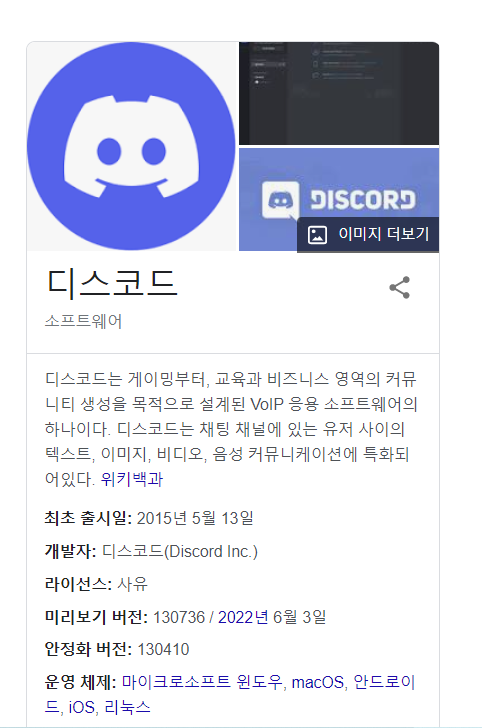
디스코드 로고: 클라이드
디스코드 로고를 보면 게임 컨트롤러 같죠? 또 다르게 보면 캐스퍼 같은 고스트 같기도 해요. 전 처음에는 고스트 모양인 줄 알았는데(ㅋ) 아마도 게임 컨트롤러를 형상화 한 것 같습니다.

하지만 디스코드 측에서 공식적으로 이 로고가 뭘 형상화 한것인지는 언급하지는 않았습니다. 참 이름도 있습니다. 클라이드 Clyde.
그런데 가운데 동그라미 부분을 변형해서 다양한 표정을 연출한 공식 디스코드 로고도 있는 것 보면 캐스퍼 고스트를 좀 응용한 것이 아닌가 싶기도 합니다.
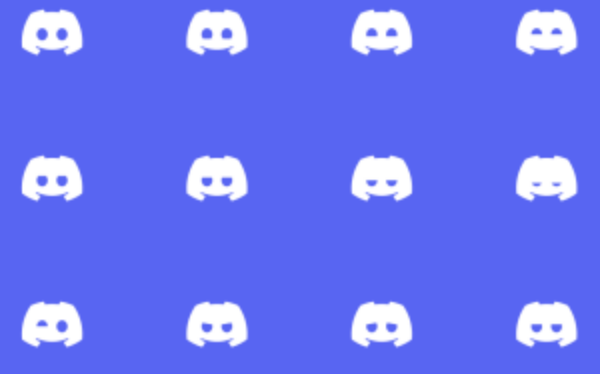
참고로 이전에 소개한 AI 그림그리는 미드저니도 디스코드를 통해서 서비스를 제공하고 있고 아주 많은 사람들이 사용하고 있는 채팅 커뮤니티 입인것 같습니다.
최근에는 XBOX에서도 디지코드를 지원하기 시작했다고 합니다. 엑스박스로 게임할때 디지코드의 음성채팅을 이용할 수 있다고 합니다.
디스코드 가입하기
https://support.discord.com/hc/ko
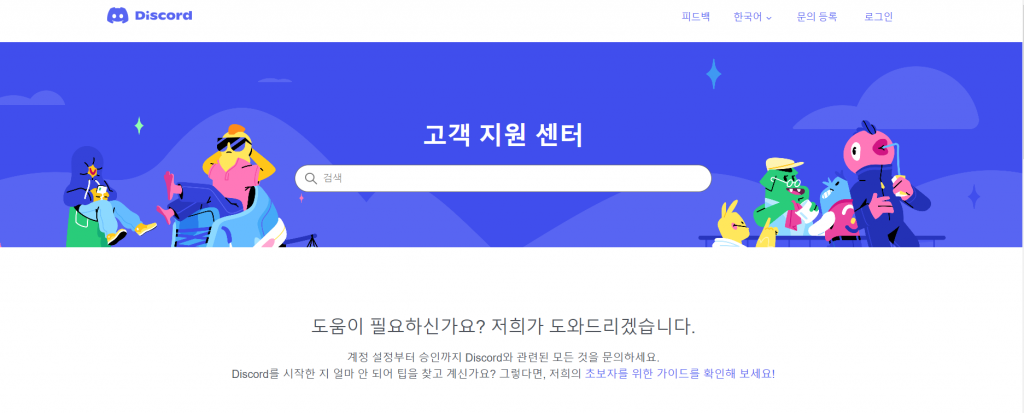
디스코드도 웹브라우저에서 사용해도 되고 디스코드앱을 다운 받은 후 사용해도 됩니다.
우측상단 로그인을 클릭한 후 가입을 해봅니다.
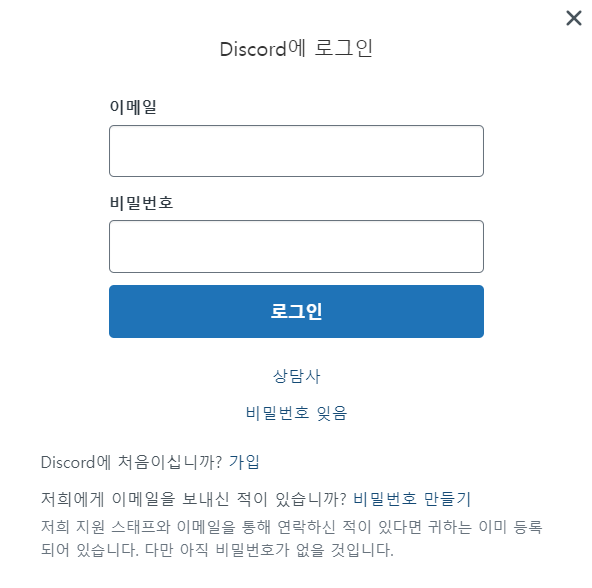
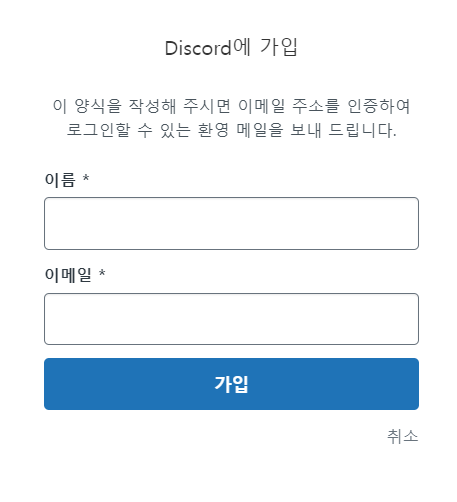
디스코드 사용하기
로그인을 하니 아래 화면처럼 나옵니다. 좌측 메뉴에서 나침반 모양의 메뉴를 선택하면 디스코드에 있는 여러 커뮤니티를 둘러 볼수 있는 메뉴가 나옵니다.
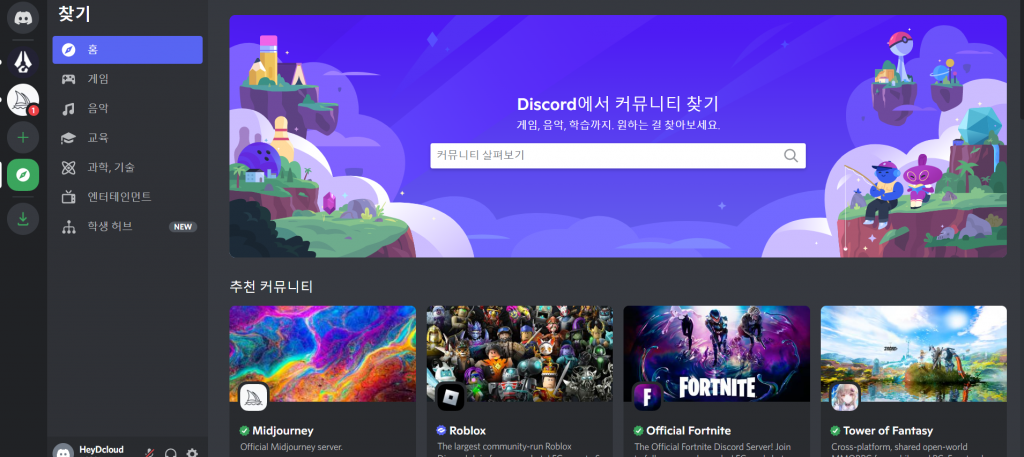
검색해서 원하는 주제로 열린 커뮤니티를 찾아 볼 수도 있고요. 디스코드에서는 이렇게 열린 커뮤니티를 “서버”라고 칭합니다.
위 화면에 블랙핑크 커뮤니티가 있어서 들어가 보았습니다.
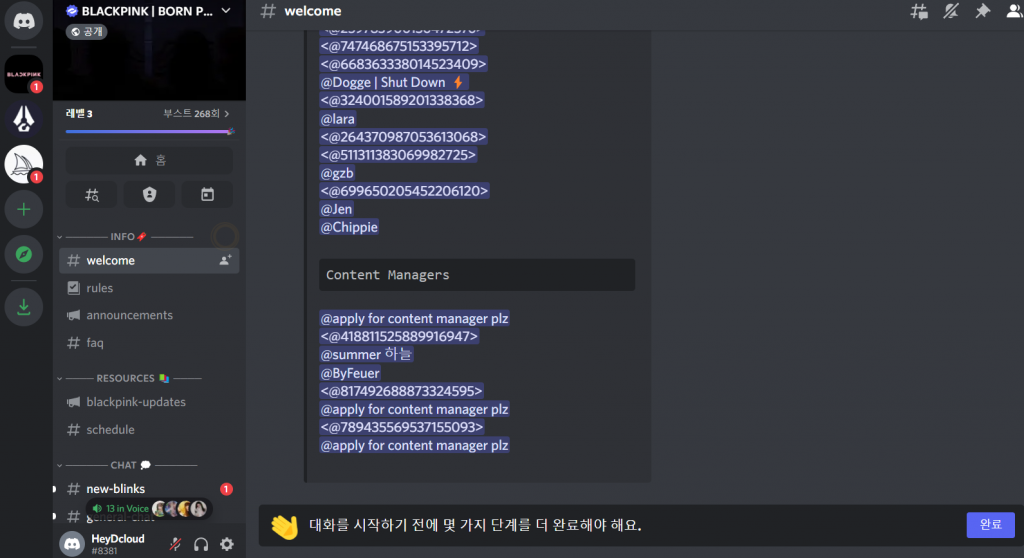
맨 아래에 보면 “대화를 시작하기 전에 몇가지 단계를 더 완료해야 한다는” 메시지가 나옵니다. 완료 버튼을 누르면 아래처럼 주의사항이 나옵니다.
다른사람들의 존중하고
NSFW(Not safe for work: 혐오성, 음란물 등을 칭함) 컨텐츠 올리지 말고
험한 말, 괴롭힘, 신상털기 금지 등 안내 문이 나오고 맨아래에 동의 합니다. 선택후 전송을 누르면 블랙핑크 서버에 들어갈 수 있습니다.
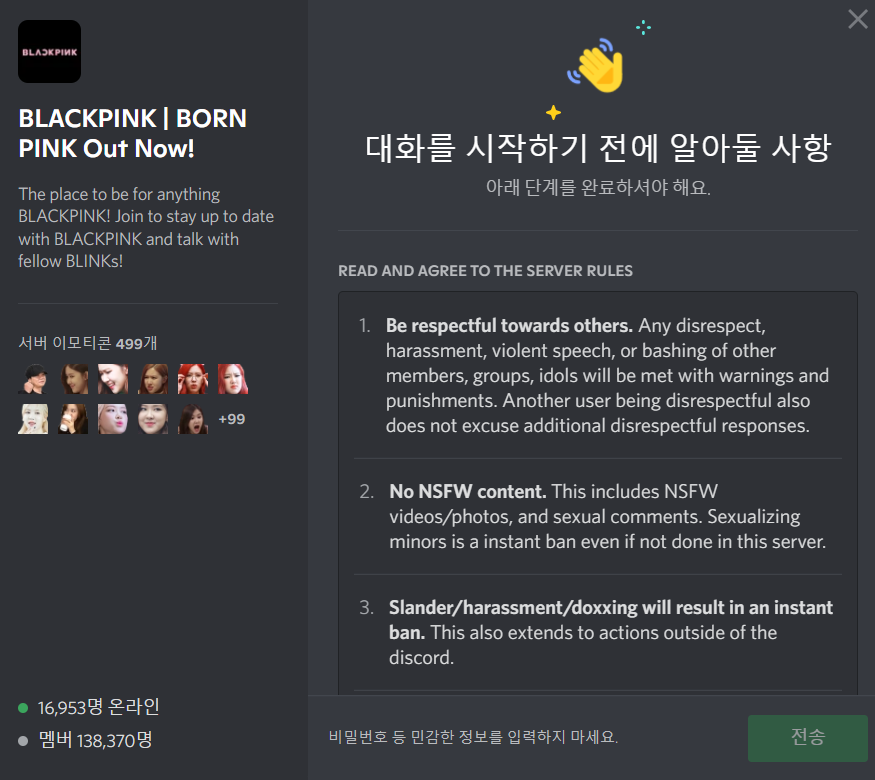
좌측 두번째 칼럼에 블랙핑크 서버의 메뉴가 쭉 나오는데요. 텍스트 방도 있고요 음성채팅방는 오디오아이콘 있는 방을 선택해서 들어가면 됩니다.
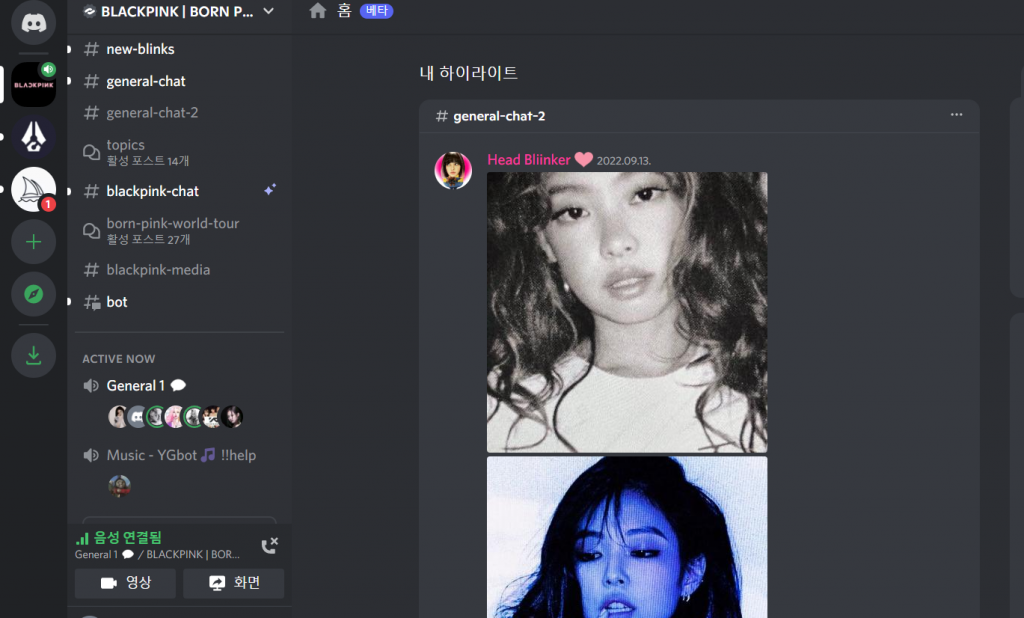
위화면 보면 “음성연결됨” 안내 상태 보이죠? 나오려면 전화기 모양을 클릭하면 됩니다.
음성 설정은 좌측 하단 본인 아이디 옆에 톱니바퀴 설정 메뉴중에서 “음성 및 비디오” 메뉴에서 설정하면 됩니다.
다른 비번 변경이던지 모든 설정 변경은 이 메뉴에서 하면됩니다.
다들 영어 서버라 이용하기 버겁네요.
한국어로 검색해보니 몇개 나오긴 하지만 많지는 않습니다.
본인이 서버를 만들수도 있습니다.
좌측메뉴에서 + 버튼을 통해서 만들수 있습니다. 같이 협업할 일이 있을때 사용하면 좋을 것 같습니다. 음성으로 텍스트로 의견을 교환하면서 말입니다.